Flickr hat heute seine iPhone-App aktualisiert und ein neues Design und neue Funktionen eingeführt, darunter Fotofilter, die denen ähneln, in die sich die Welt bei Instagram verliebt hat. Gestatten Sie mir, Sie durch die radikal veränderte Flickr-App für iPhone zu führen.
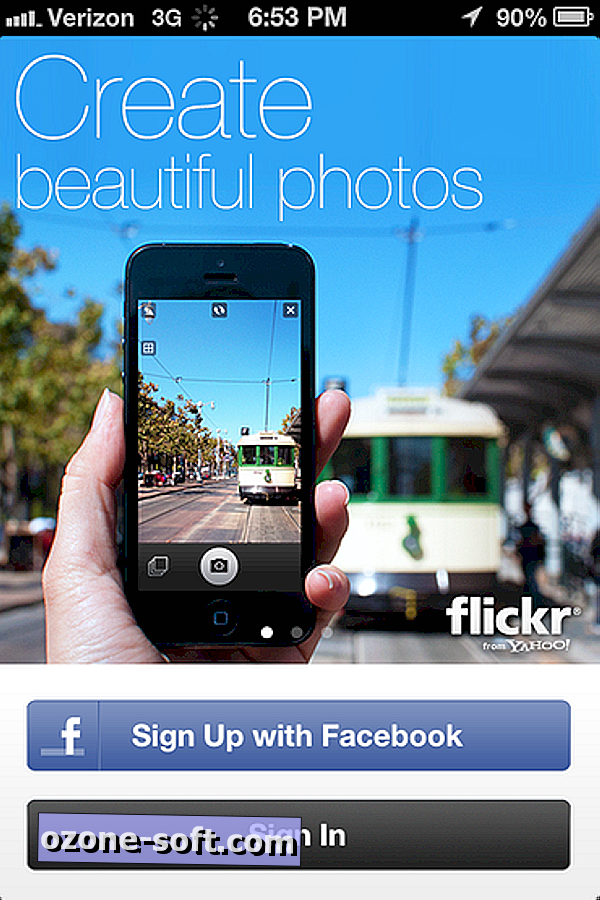
Wenn Sie die App zum ersten Mal starten, müssen Sie sich über Facebook oder über Yahoo, Facebook oder Google in Ihrem Konto anmelden. Nach dem Anmelden sehen Sie ein Layout, das dem von Instagram ähnelt. Am unteren Rand befinden sich fünf Schaltflächen zum Navigieren in den Hauptbereichen der App. Von links nach rechts gelangen Sie zur Kontakt- und Gruppenseite. die Erkundungsseite, auf der Sie interessante oder nahe gelegene Fotos anzeigen können; Kameramodus, um ein Foto aufzunehmen oder ein Foto von der Kamerarolle zu nehmen; Ihre Profilseite, auf der Sie Ihren Fotostream und Ihre Aktivität anzeigen können; und einen Abschnitt namens Mehr, der die Suche, Einstellungen und einen Freundfinder enthält.
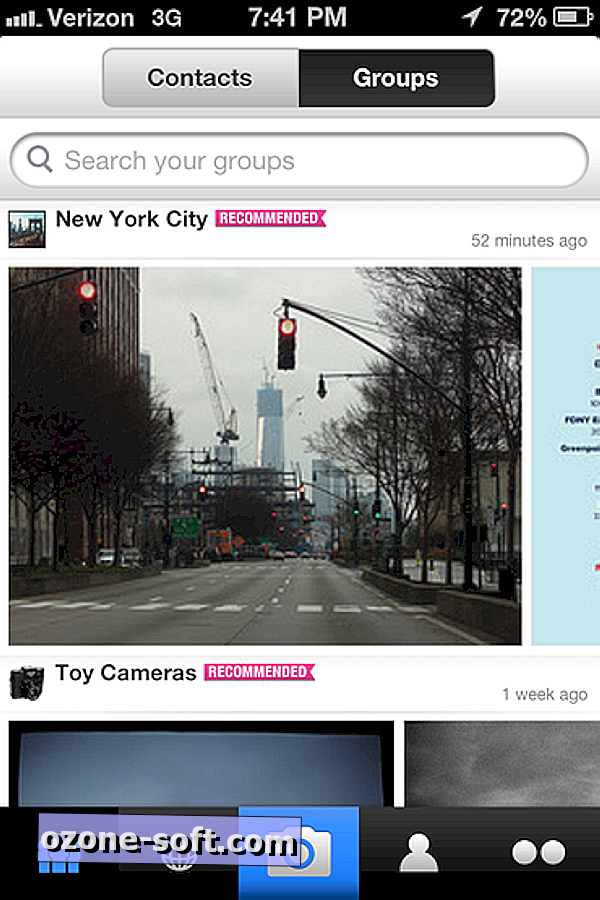
Auf der Seite "Kontakte / Gruppen" können Sie vertikal durch einen der beiden Benutzergruppen streichen, um Fotos wie in Ihrem Instagram-Feed anzuzeigen. Sie können jedoch auch horizontal auf einem Foto streichen, um weitere Aufnahmen dieses Kontakts oder dieser Gruppe anzuzeigen. Wenn Sie auf ein Foto tippen, wird es vergrößert. Wenn Sie Ihr iPhone in den Querformatmodus drehen, erhalten Sie eine verkleinerte Ansicht mit schwarzem Hintergrund und eine Wiedergabetaste, um eine Diashow zu starten. Unter jedem Foto befinden sich drei Schaltflächen, um es als Favoriten zu markieren, zu kommentieren oder über Facebook, Twitter, Tumblr oder E-Mail zu teilen.
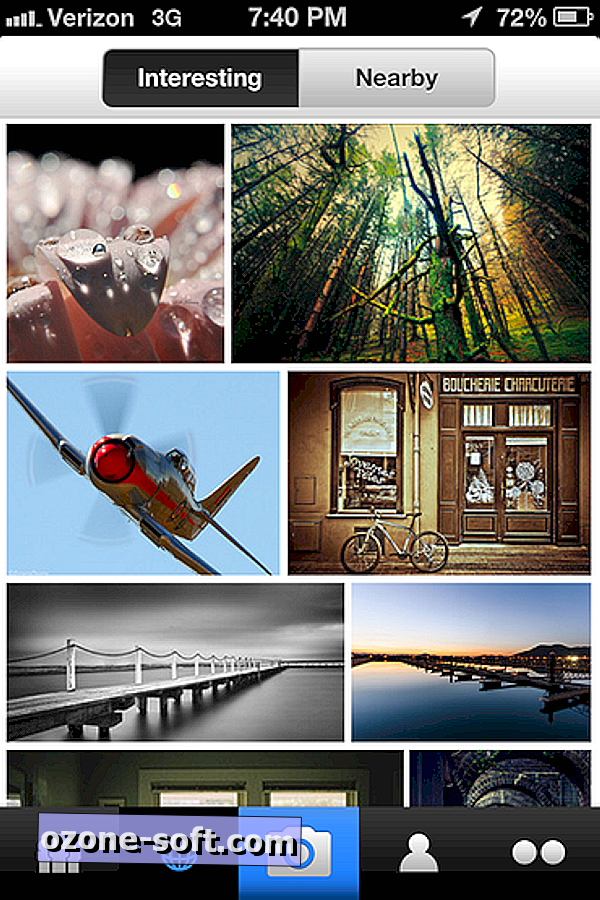
Auf der Seite "Durchsuchen" können Sie Fotos durchsuchen, die Flickr für interessant hält, oder Sie können Fotos in der Nähe anzeigen. Interessante oder nahe gelegene Fotos sind etwas anders angeordnet als auf der Kontakt- / Gruppenseite. Hier werden sie zu zweit platziert und variieren in der Größe, was der App ein vage Pinterest-Gefühl verleiht.
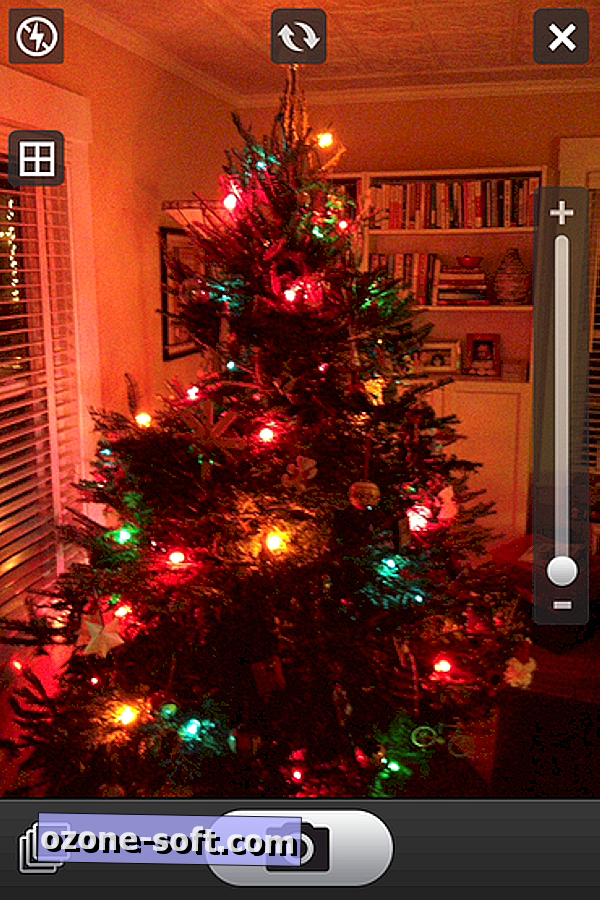
Der Kameramodus bietet grundlegende Werkzeuge, aber mehr als Sie von Instagram bekommen. Oben können Sie die Blitzeinstellungen anpassen, zwischen den nach vorne und nach hinten gerichteten Kameras wechseln und Rasterlinien anzeigen. Ein Schieberegler am rechten Rand lässt Sie zoomen. Nachdem Sie eine Aufnahme gemacht haben, können Sie aus 15 Filtern auswählen. Die Filter ähneln den Angeboten von Instagram auf den ersten Blick, obwohl fünf der 15 monochromatisch sind.
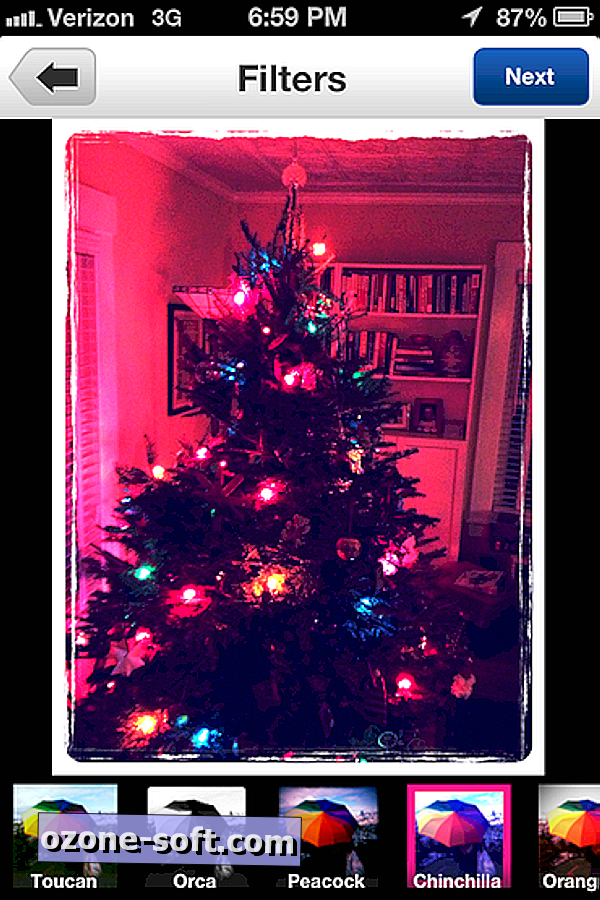
Bevor Sie einen Filter auswählen, können Sie Ihr Foto bearbeiten. Tippen Sie auf die Schaltfläche mit dem Bleistiftsymbol in der oberen rechten Ecke Ihres Fotos, um auf 12 verschiedene Fotobearbeitungswerkzeuge zuzugreifen, von der One-Touch-Schaltfläche zum Verbessern der Entfernung von Augen und Flecken. Es gibt auch zwei Schaltflächen zum Zeichnen oder Hinzufügen von Text zu Ihrem Foto.
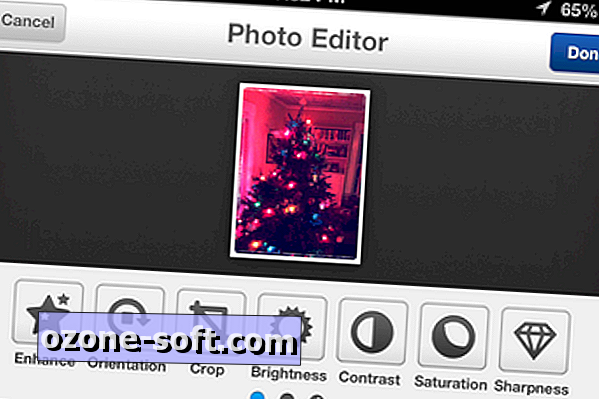
Sobald Sie Ihr Foto eingestellt haben, können Sie einen Titel und eine Beschreibung hinzufügen. Sie können auch Standortinformationen hinzufügen, die Flickr als "Ort hinzufügen" bezeichnet. Mit den erweiterten Optionen können Sie das Foto zu einer Gruppe oder Gruppe hinzufügen, eine Person markieren oder andere mit dem Bild verknüpfte Tags hinzufügen. Schließlich gibt es Schaltflächen, auf denen Sie das Foto auf Facebook, Twitter oder Tumblr freigeben können, wenn Sie es hochladen.
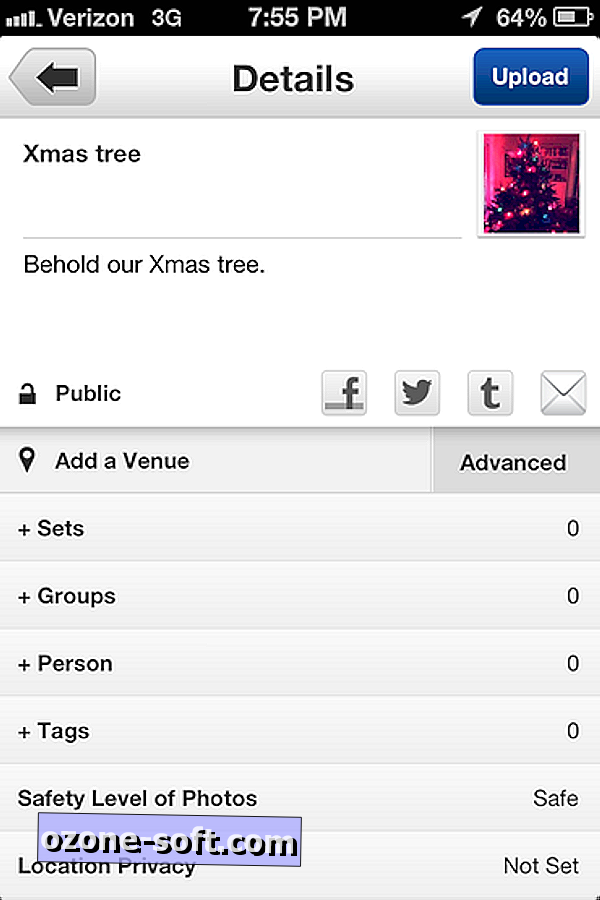
Auf Ihrer Profilseite können Sie die Fotos in Ihrem Photostream anzeigen oder Ihre letzten Aktivitäten anzeigen. Es gibt eine Reihe von Schaltflächen, mit denen Sie Ihre Sets, Gruppen, Favoriten, Fotos von sich selbst und Ihre Kontakte anzeigen können. Wenn Sie auf eines Ihrer Fotos tippen, um es zu erweitern, tippen Sie oben rechts auf die Schaltfläche "i", um seine Informationen anzuzeigen, einschließlich Datum und Kamerainformationen. Wenn Sie Miniaturansichten Ihres Photostreams anzeigen, können Sie mit der Schaltfläche in der rechten oberen Ecke zwischen größeren Miniaturansichten und kleineren Miniaturansichten mit Statistiken wechseln.
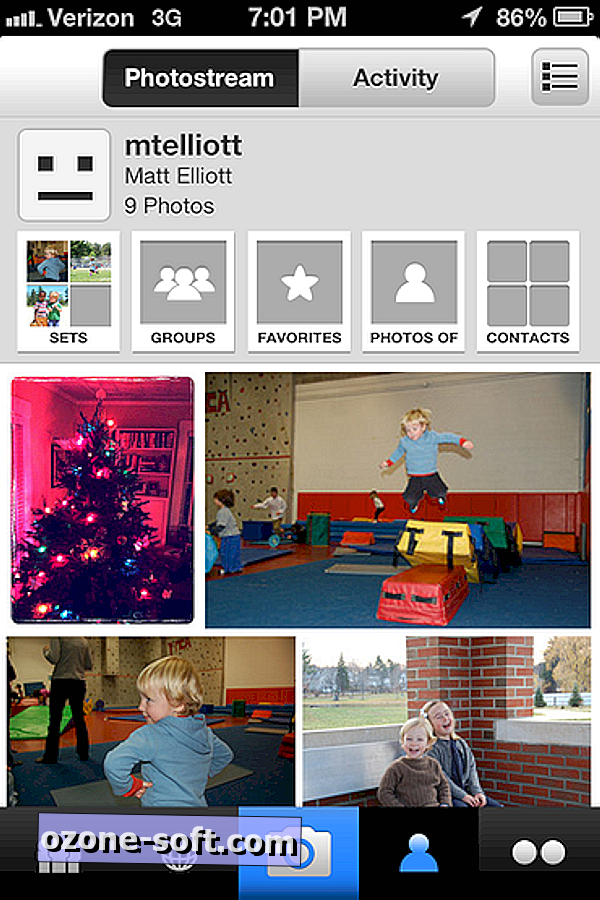
Über die Schaltfläche ganz rechts gelangen Sie zum Bereich "Weitere" von Flickr, in dem Sie nach Fotos, Personen und Gruppen suchen können. Sie können auch Ihre Upload-Warteschlange anzeigen und Freunde suchen. In den Einstellungen können Sie Ihre Freigabeoptionen einrichten, Benachrichtigungen anpassen und ein Upload-Format (Original, Groß und Medium) sowie das Hochladen nur über Wi-Fi auswählen.












Lassen Sie Ihren Kommentar